Firefox 탭 축소판을 Windows Alt/Tab 방식으로 전환
잡집 / / February 11, 2022
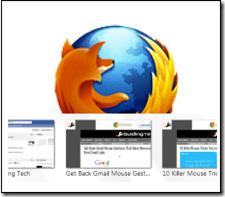
탭을 사용하면 브라우저에서 작업하기가 정말 쉽습니다. 그러나 우리 대부분은 많은 시간을
마우스를 사용하여
항상 그렇지 않다
키보드를 사용하여
탭을 관리하는 동안
탭 전환과 같은 작은 작업에도 마우스를 사용하는 경향이 있습니다. 이제 다음을 사용하여 동일한 작업을 수행할 수 있습니다. Ctrl 키 숫자 [1, 2, ...](특정 탭으로 이동하기 위해) 또는 탭 키(열린 탭 간 순환).
또한 탭을 전환하려면 탭 제목에 의존해야 합니다. 차라리 우리가 보여줬으면 좋겠어 썸네일 미리보기 탭에 마우스를 가져갔을 때(Windows 작업 표시줄에서와 같이). 아니면, 아마도 뭔가 Windows의 Alt + Tab 기능처럼.
할 수 있음이 밝혀졌습니다. Alt + Tab과 같은 Firefox 탭 축소판 미리보기 토글이 가능합니다. 키 콤보는 Alt + Tab이 아닙니다. 읽어.

Firefox 축소판 미리보기를 활성화하는 단계
통해 활성화할 수 있습니다. 정보: 구성 조정. 다음은 수행해야 할 작업입니다.
1 단계: Firefox 탭을 열고 주소 표시줄에 about: config를 입력합니다. 때리다 입력하다.

2 단계: 경고 메시지가 표시됩니다. 그것은 걱정할 필요가 없으며 클릭 할 수 있습니다. 조심할게 단추.

3단계: 검색 시작 Ctrl 키. 몇 가지 기본 설정이 필터링됩니다. 읽는 사람을 찾아라 브라우저.ctrlTab.previews. 기본적으로 이 변수에 대한 값은 false여야 합니다.

4단계: 변수를 두 번 클릭하여 값을 true로 변경합니다. 그런 다음 about: config 탭을 닫을 수 있습니다.
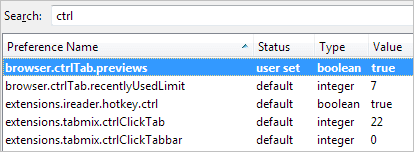
이제 Firefox용 썸네일 탭 미리보기가 활성화되어야 합니다. 시도해보십시오. 그러나 키보드 조합을 기억하십시오. Ctrl + 탭 Alt + 탭이 아닙니다.
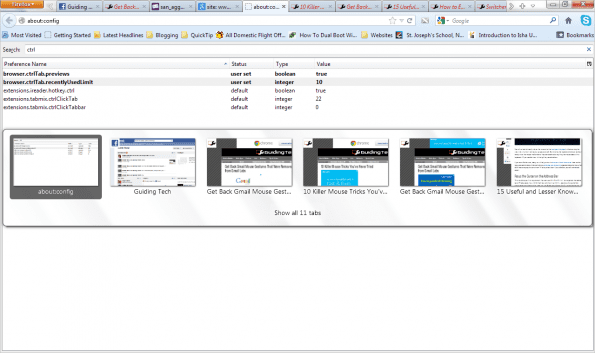
메모: Ctrl + Tab은 현재 창에 열려 있는 탭을 표시합니다. 여러 개의 창이 열려 있으면 백그라운드에서 탭을 선택하지 않습니다. 저도 그랬으면 좋겠습니다. 🙂
어떤 버전의 Firefox에 이 기능이 먼저 제공되었는지 잘 모르겠습니다. 따라서 검색 중에 기본 설정을 찾지 못하면 최신 버전으로 업그레이드하는 것을 고려해야 합니다.
결론
Chrome이 비약적으로 성장하고 Internet Explorer의 시장 점유율을 잠식할 수 있지만 Chrome이 등장하기 전에 모든 사람의 사랑을 받았던 Firefox는 완전히 포기하지 않았습니다. 싸움. 추가 기능이 필요하지 않은 위와 같은 흥미로운 내장 기능을 통해 Chrome으로 전환한 전 Firefox 사용자는 이전 즐겨찾기로 다시 돌아올 새로운 이유를 찾을 수 있습니다.
2022년 2월 2일 최종 업데이트
위의 기사에는 Guiding Tech를 지원하는 제휴사 링크가 포함될 수 있습니다. 그러나 편집 무결성에는 영향을 미치지 않습니다. 내용은 편향되지 않고 정통합니다.



